筆記本電腦怎么u盤重裝win7系統(tǒng)?說實話,U盤重裝系統(tǒng)確實是所有重裝方式中最實用的一種。因為不管在什么情況下都可以通過制作好的啟動U盤進行重裝系統(tǒng),今天小編就教大家如何用U盤重裝筆記本win7系統(tǒng)吧。
準(zhǔn)備工作:
一個U盤以上的U盤
韓博士裝機大師(打開前退出所有殺毒工具)

聯(lián)網(wǎng)筆記本電腦一臺
具體步驟:
打開韓博士裝機大師,選擇啟動U盤界面。在電腦上插入U盤后點擊點擊“+”選擇需要下載安裝的操作系統(tǒng)版本。
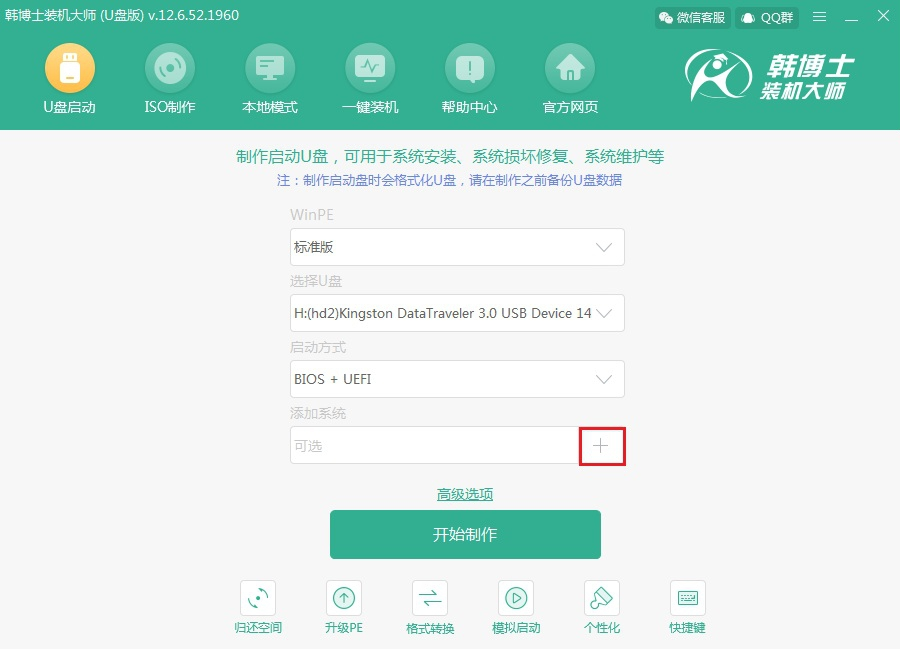
進入選擇系統(tǒng)的界面,可以看到有各種版本的選項,選擇win7旗艦版系統(tǒng)后開始制作啟動U盤。
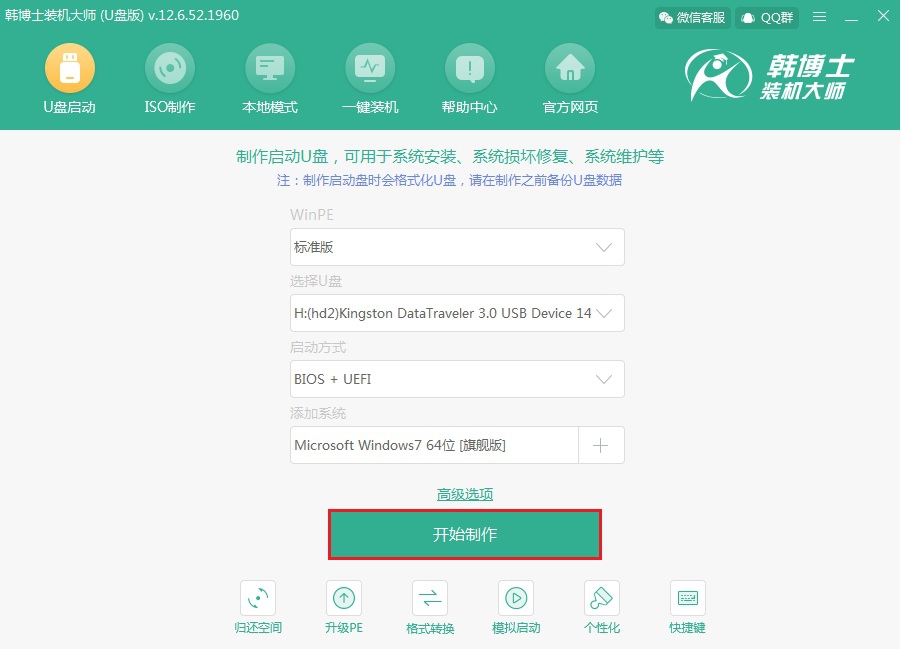
制作U盤啟動盤需要清除U盤的所有文件,若有重要資料需要自行備份文件再開始制作。
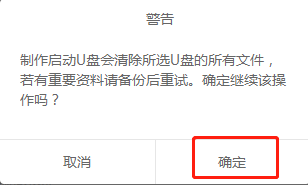
韓博士開始進行系統(tǒng)的下載。若想換一個系統(tǒng)下載,則可以點擊取消制作進行更換。系統(tǒng)文件比較大,請大家耐心等待。
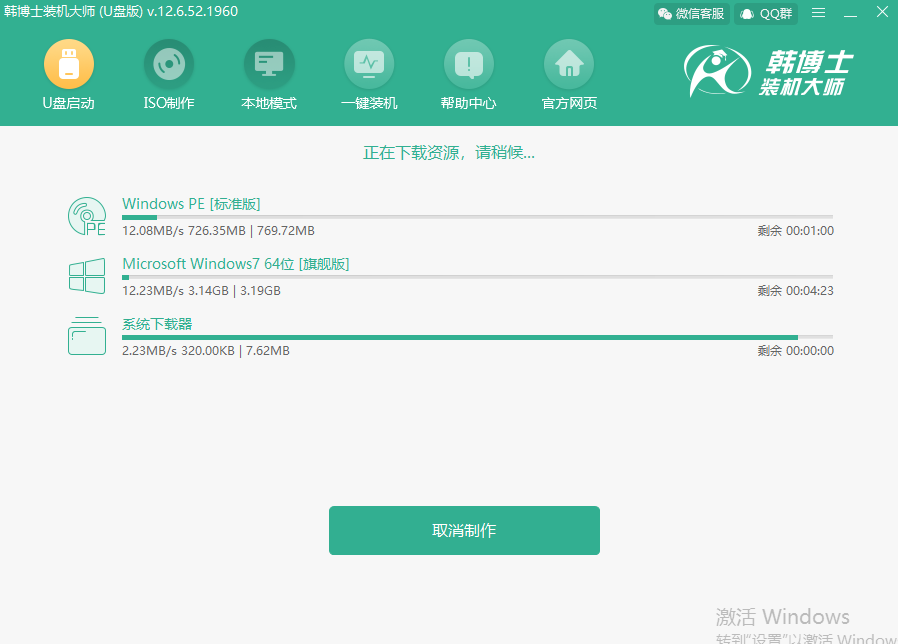
制作完成后可以點擊預(yù)覽模擬啟動界面,能正確彈出代表U盤啟動盤制作成功。記下界面的U盤啟動快捷鍵。
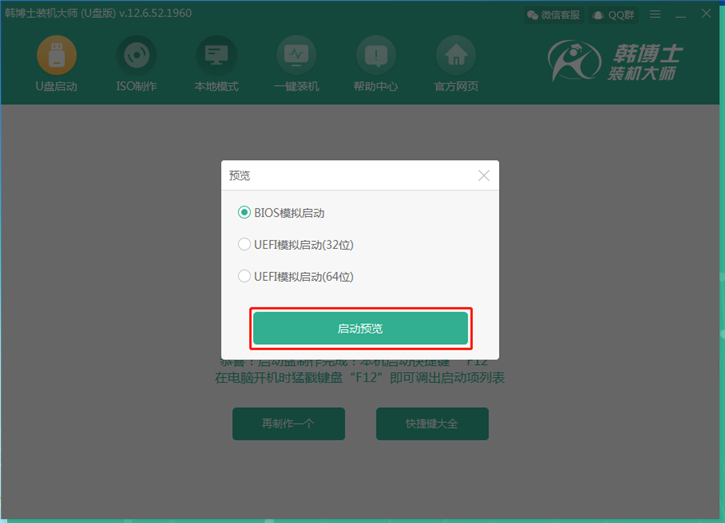
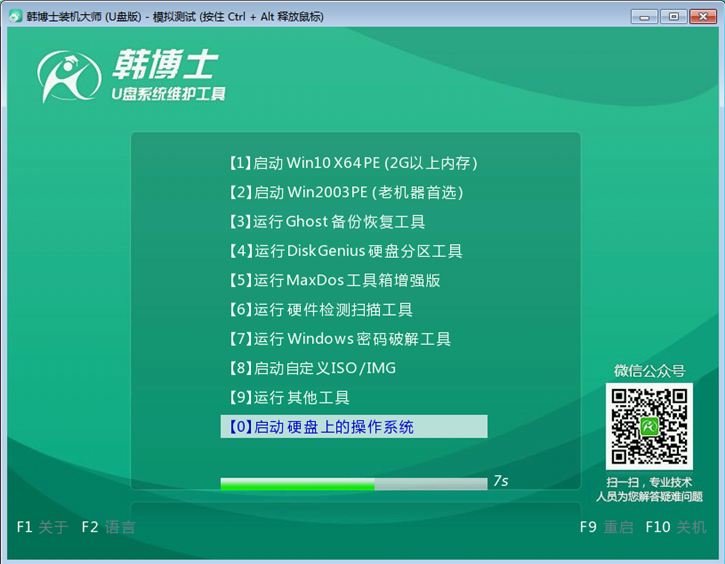
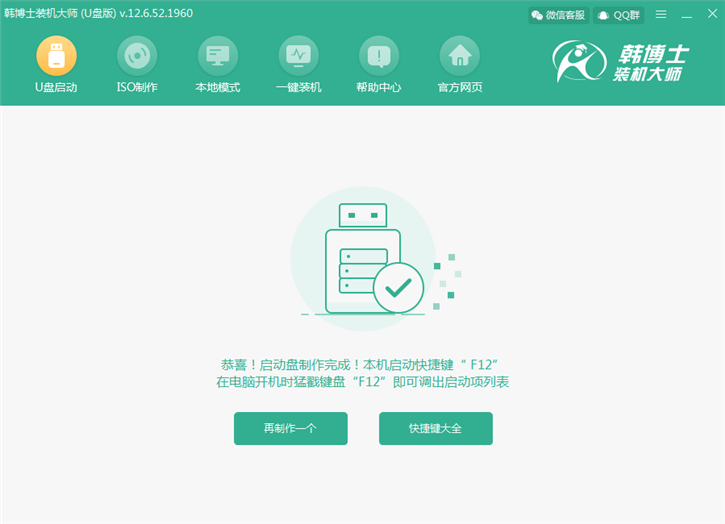
在需要重裝的電腦上插入U盤,開機并不斷按下U盤啟動快捷鍵,選擇帶有USB字樣的選項并回車設(shè)置電腦為U盤啟動。

開始選擇首項回車進入。
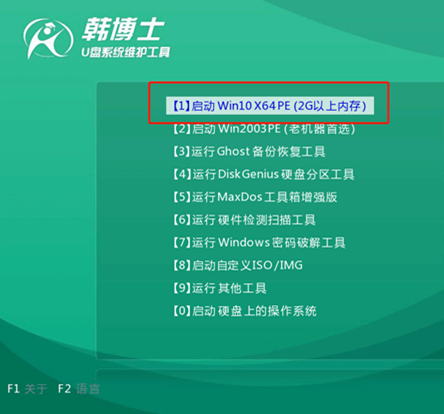
進入系統(tǒng)后,韓博士會自動打開搜索系統(tǒng)鏡像,找到鏡像,點擊安裝。
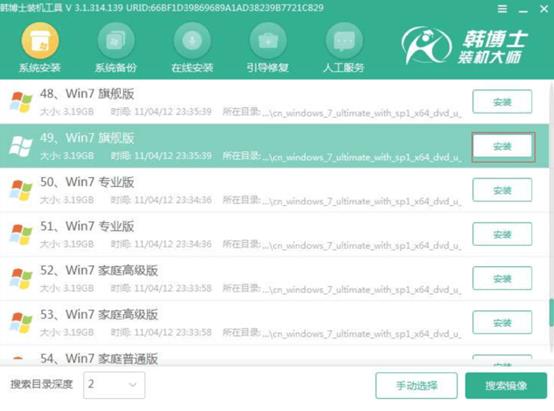
安裝完成后,拔除U盤,點擊立即重啟。
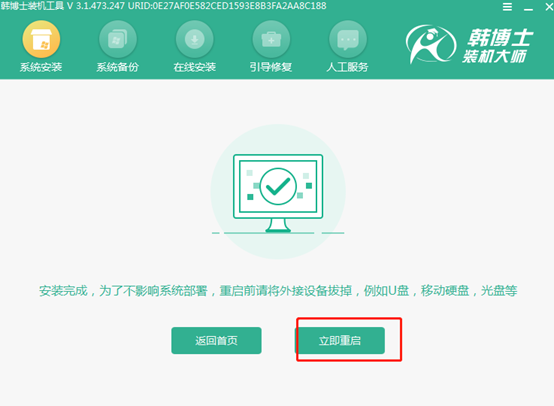
無需操作,耐心等待系統(tǒng)安裝即可。安裝完成后,進入系統(tǒng)即完成重裝。

以上就是本次小編為用戶們帶來的筆記本電腦用U盤重裝win7系統(tǒng)的詳細(xì)教程,更多精彩內(nèi)容請用戶們關(guān)注韓博士官網(wǎng):http://m.hndkhw.com/

